SamsungのスマートフォンでGalaxy AIをオフにする方法

Samsung の携帯電話で Galaxy AI を使用する必要がなくなった場合は、非常に簡単な操作でオフにすることができます。 Samsung の携帯電話で Galaxy AI をオフにする手順は次のとおりです。
曲を逆再生する方法を考えたことはありますか?どのように聞こえるかを確認するためだけに曲をリバースしたいですか?隠されたメッセージを明らかにするためにオーディオを逆再生しようとしているのではありませんか?このチュートリアルでは、Windows を搭載したコンピュータやデバイスで Audacity を使用してオーディオをリバースする方法を紹介します。
オーディオを逆再生するためには、まず Audacity というプログラムを入手する必要があります。こちらから無料でダウンロードできます。
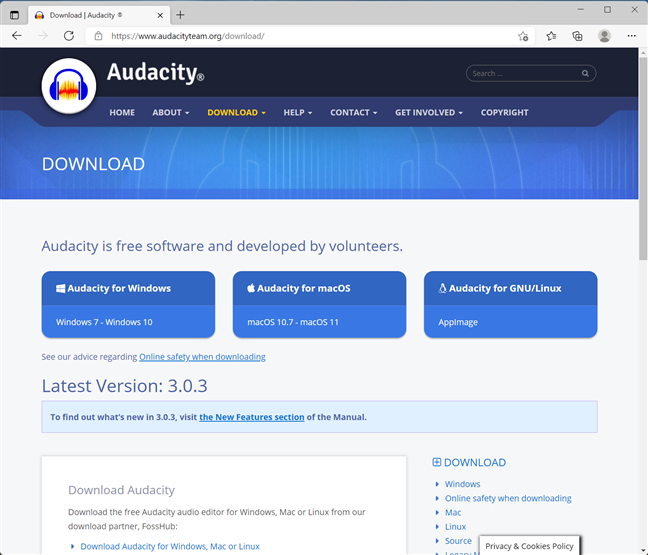
Audacity をインストールした後、プログラムを起動し、ウェルカム メッセージを閉じます。左上隅の[ファイル] メニューを開き、 [開く] をクリックします。
ヒント:キーボード ショートカットCtrl + Oを使用できます。
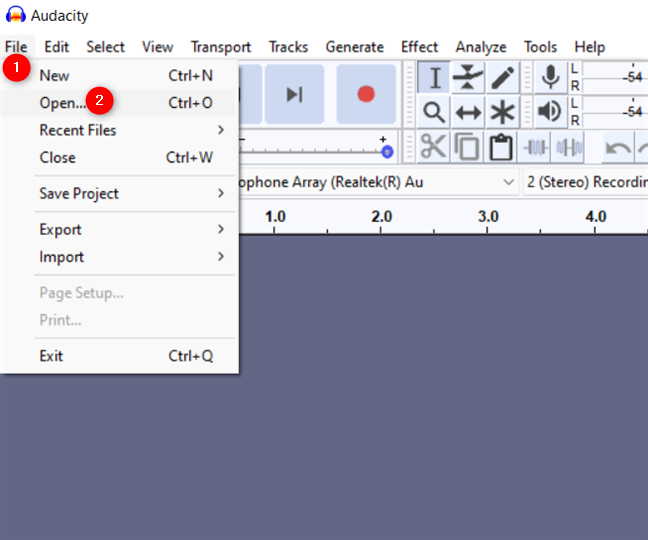
リバースする曲を選択し、[開く] をクリックします。
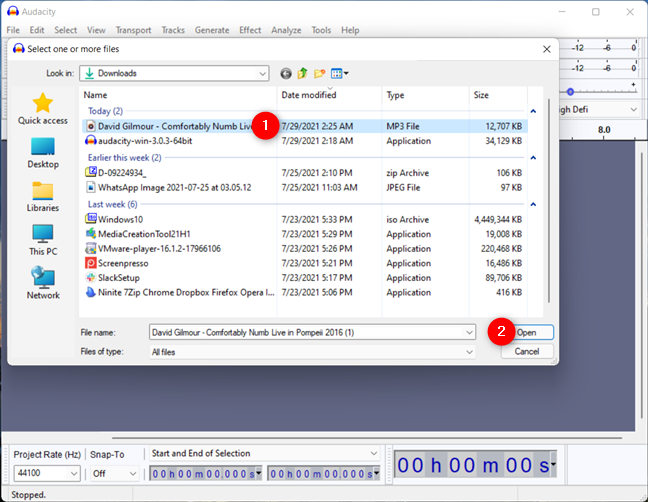
オーディオが Audacity に読み込まれたら、左上隅から[選択] メニューを開き、[すべて]をクリックします。キーボードでCtrl + Aを押しても同じことができます。
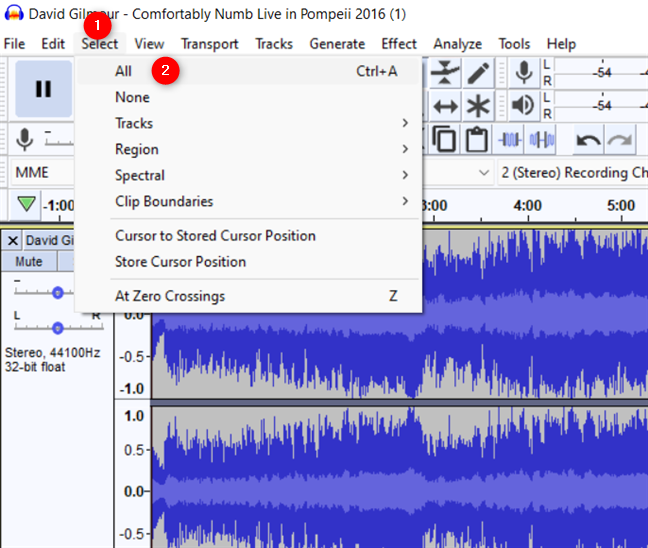
トラック全体を選択した後、[エフェクト]メニューを開き、[リバース] を選択します。
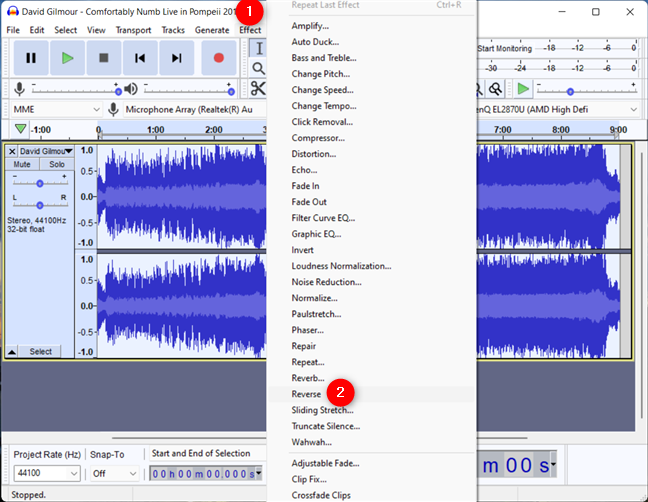
リバースした曲を別のメディア プレーヤーで再生したい場合は、新しいオーディオ ファイルを保存する必要があります。再度[i][ファイル]メニューを開き、[エクスポート]そして[オーディオのエクスポート]オプションを選択します。
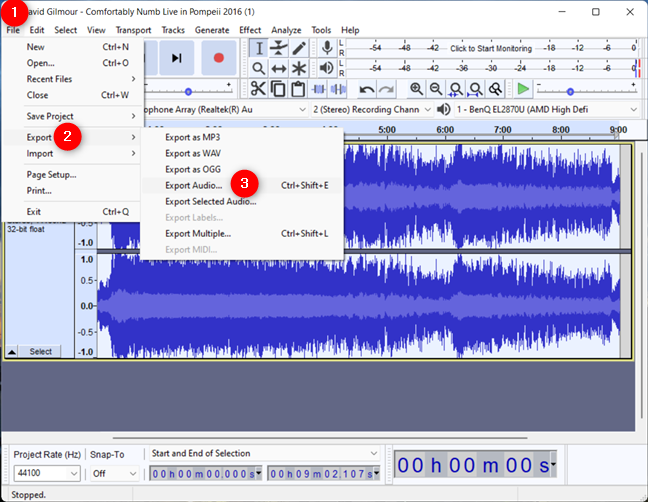
お気に入りのメディア プレーヤーで結果のオーディオを再生する準備ができました。人気のある曲に隠されたメッセージを聞きたい場合は、このバックマスク メッセージのリストをチェックしてください。このガイドを閉じる前に、逆再生したいオーディオとその理由をコメントでお知らせください。
Samsung の携帯電話で Galaxy AI を使用する必要がなくなった場合は、非常に簡単な操作でオフにすることができます。 Samsung の携帯電話で Galaxy AI をオフにする手順は次のとおりです。
InstagramでAIキャラクターを使用する必要がなくなったら、すぐに削除することもできます。 Instagram で AI キャラクターを削除するためのガイドをご紹介します。
Excel のデルタ記号 (Excel では三角形記号とも呼ばれます) は、統計データ テーブルで頻繁に使用され、増加または減少する数値、あるいはユーザーの希望に応じた任意のデータを表現します。
すべてのシートが表示された状態で Google スプレッドシート ファイルを共有するだけでなく、ユーザーは Google スプレッドシートのデータ領域を共有するか、Google スプレッドシート上のシートを共有するかを選択できます。
ユーザーは、モバイル版とコンピューター版の両方で、ChatGPT メモリをいつでもオフにするようにカスタマイズすることもできます。 ChatGPT ストレージを無効にする手順は次のとおりです。
デフォルトでは、Windows Update は自動的に更新プログラムをチェックし、前回の更新がいつ行われたかを確認することもできます。 Windows が最後に更新された日時を確認する手順は次のとおりです。
基本的に、iPhone で eSIM を削除する操作も簡単です。 iPhone で eSIM を削除する手順は次のとおりです。
iPhone で Live Photos をビデオとして保存するだけでなく、ユーザーは iPhone で Live Photos を Boomerang に簡単に変換できます。
多くのアプリでは FaceTime を使用すると SharePlay が自動的に有効になるため、誤って間違ったボタンを押してしまい、ビデオ通話が台無しになる可能性があります。
Click to Do を有効にすると、この機能が動作し、クリックしたテキストまたは画像を理解して、判断を下し、関連するコンテキスト アクションを提供します。
キーボードのバックライトをオンにするとキーボードが光ります。暗い場所で操作する場合や、ゲームコーナーをよりクールに見せる場合に便利です。ノートパソコンのキーボードのライトをオンにするには、以下の 4 つの方法から選択できます。
Windows を起動できない場合でも、Windows 10 でセーフ モードに入る方法は多数あります。コンピューターの起動時に Windows 10 をセーフ モードに入れる方法については、WebTech360 の以下の記事を参照してください。
Grok AI は AI 写真ジェネレーターを拡張し、有名なアニメ映画を使ったスタジオジブリ風の写真を作成するなど、個人の写真を新しいスタイルに変換できるようになりました。
Google One AI Premium では、ユーザーが登録して Gemini Advanced アシスタントなどの多くのアップグレード機能を体験できる 1 か月間の無料トライアルを提供しています。
iOS 18.4 以降、Apple はユーザーが Safari で最近の検索を表示するかどうかを決めることができるようになりました。














俊介 -
この方法を使って自分なりのサウンドを作ってみます!またシェアしますね。
侑斗 -
グッドな情報、感謝です!リバースオーディオで新しいクリエイティブな挑戦をしたいです
Takashi -
Audacityは最高!ユニークなサウンドを作るために、もっと練習が必要です。
リナ -
この情報を探していました!リバースオーディオの作成を試してみます。特に音楽制作に役立つと思います
さつき -
音楽を逆再生するのは、時々楽しい。今度の音楽パーティーでやってみるつもりです
さやか -
自分の声をリバースしてみて、ちょっと笑っちゃいました!楽しい時間でした
ひろし -
簡単にできそうですが、ちょっと不安です。でも挑戦してみます
クマ -
オーディオを逆再生するのが楽しそう!すでにいくつかのアイデアがあります
まりこ -
この方法は本当に便利ですね。友達と一緒に音楽をリバースして、面白いサウンドを作ってみました!
マナブ -
Audacityの使い方についてもっと知りたいです。他の機能も教えてもらえますか?
りょう -
これを見つけて本当に嬉しいです!次のプロジェクトに必ず使います
小林 美咲 -
ありがとう!Audacityのリバース機能がこんなに簡単に使えるとは思いませんでした
亜美 -
音楽のリバースを聞いたことがなかったけど、行ってみたい!新しい音を知りたいです
Taiga_123 -
リバース効果は、特にホラー映画のサウンドトラックにぴったりですね。私も恐怖感を出したいときに使います!
ゆりも -
私はこの方法を使って、友達にサプライズを用意しました。みんな驚いた
User654 -
プレイバックの途中でリバースするのが非常に面白いです。皆にも試してほしいです
アキラ -
BGM制作に役立つなと思った!リバースオーディオを使ってみる!
愛花 -
チュートリアルが分かりやすくてよかったです!次はどんなテクニックを学ぼうかな
ハル -
このスキルを習得することで、友達と一緒に新しいサウンドを作りたい!ワクワクしています!
Sora_Tan -
面白い!ウェブサイトで見つけた音楽をリバースしてみよう!意外な結果になるかも
キョウコ -
この方法で自分の制作した音楽に新たな違和感を加えることができそう。楽しみにしてる
佐藤 健二 -
非常に役立つ情報です!Audacityを使って、オーディオをリバースする方法を学ぶことができました。誰でも簡単にできるので、ぜひ試してみてください!
kunihiro123 -
この機能を使用してみたら、音楽が面白くなった!次のプロジェクトに役立てるよ
タクミ -
Audacityは無料なのにすごく優秀ですね。リバースオーディオの使い方もありがとうございます
織田 直樹 -
この情報、本当に助かりました!友人とのコラボレーションで使いたいです。
のりこ -
このブログ、とても役に立ちます!ロック音楽が大好きなので、リバース効果を使って新しいサウンドを探求してみます。
大江 由美 -
このリバースのアイデアは、音楽ゲームにも使えるかもしれません!開発者として嬉しい情報です。
山田 太郎 -
素晴らしいチュートリアルです!Audacityの使い方がわからなかったけど、これで簡単にできるようになりました
Marine_Sheep -
おお、これで面白いサウンドエフェクトが作れる!モンスターの声をリバースするのに使いたい
猫のミー -
音が逆回転するのが、オッドな感じで面白いです。もっと、クリエイティブなアイデアがありますか
ユウキ -
オーディオをリバースすることで新しいアイデアが浮かんできますね。機会があればぜひ挑戦してみたいです